Žmonės
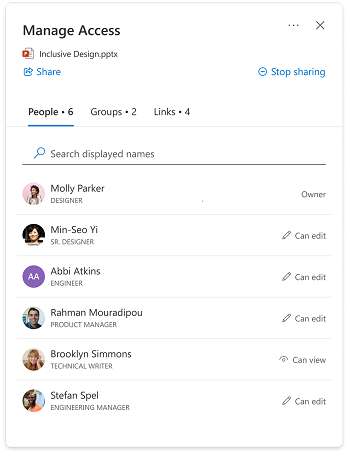
Šiame skyriuje rodomi vartotojai, kurie turi prieigą prie jūsų elemento. žmonės gali turėti prieigą įvairiomis priemonėmis, įskaitant:
-
Kažkas bendrino saitą su asmeniu.
-
Asmuo spustelėjo jam tinkamą bendrinimo saitą (pvz., jūsų organizacijos narys spustelėjo saitą, kuris tinka tik jūsų organizacijos žmonėms)
-
Asmeniui buvo suteikta tiesioginė prieiga.
Asmens informacija
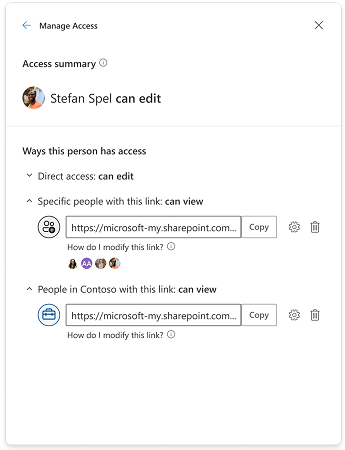
"Access" suvestinė yra suvestinė, ką asmuo gali daryti su failu arba aplanku ir rodo aukščiausią prieigos lygį, kurį kas nors galėjo suteikti.
Pastaba: jei bendrinate saitą, kuris suteikia teisę tik peržiūrėti, o vėliau išsiunčiate jiems saitą, suteikiantį redagavimo prieigą, redagavimo prieiga bus aukščiausio lygio prieiga, todėl ji bus rodoma prieigos suvestinės skyriuje.
"Ways this person has access" shows all the various ways that someone may have gained access to a file or folder. Išimtys apima, jei jie priklauso grupei, turinčią prieigą, arba jei asmuo turi prieigą prie saito su aplanku, kuriame yra šis konkretus elementas– ši informacija nebus rodoma šioje sekcijoje. Peržiūrėkite rodinį Grupės arba Saitai, kad sužinotumėte, ar kuris nors scenarijus gali suteikti kam nors papildomą prieigą.
Tiesioginė prieiga
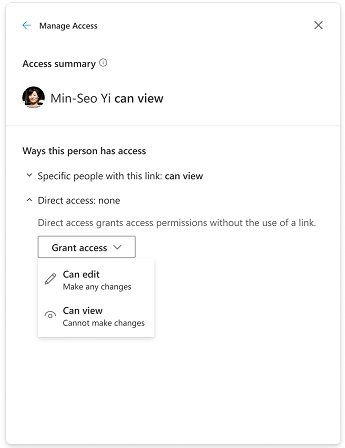
Vartotojai rodomi "Direct Access", kai jie rodomi tiesiogiai elemento teisėse arba ACL (prieigos teisių sąraše). Dažniausias būdas vartotojui suteikti tiesioginę prieigą – suteikti prieigą arba išplėstinių teisių puslapyje. Kai vartotojas turi tiesioginę prieigą, jo prieigos lygį galite modifikuoti tiesiogiai pakeisdami teises arba visiškai juos pašalindami.
Teisių keitimas
Kito asmens prieigą iš "tik peržiūrėti" į "redaguoti": yra du būdai, kaip galite atnaujinti kieno nors prieigą prie elemento.
-
Bendrinkite naują saitą su jais naudodami redagavimo prieigą.
-
Suteikti jiems tiesioginę prieigą redaguoti.
Pakeiskite kieno nors prieigą nuo redagavimo iki "tik peržiūrėti": atsižvelgiant į vartotojo prieigos priemones, jų prieigos ankstesnės versijos paleidimas gali atlikti daugiau veiksmų.
Jei vartotojas turi redagavimo prieigą naudodamas konkrečių žmonių saitą, turite dvi parinktis:
-
Pašalinkite vartotoją iš saito ir bendrinkite naują saitą, leidžiantį tik peržiūrėti prieigą.
-
Visiškai panaikinkite saitą ir bendrinkite naują saitą, kuris leidžia tik peržiūrėti prieigą. Tuo atveju, kai kiti žmonės turėjo prieigą prie saito, galite arba nenorėti su jais bendrinti naujo saito, suteikdami jiems prieigą, kurią norite suteikti.
Jei vartotojas turi redagavimo prieigą naudodamas įmonės bendrinamą saitą, yra tik viena parinktis.
-
Įmonės bendrinami saitai suteiks prieigą visiems įmonės, kuriai buvo suteiktas saitas, todėl negalima pašalinti arba blokuoti bendradarbio prieigos prie elemento naudojant šio tipo saitą. Norėdami praleisti jų prieigą, turite panaikinti saitą ir bendrinti naują, kuris leidžia tik peržiūrėti prieigą. Tuo atveju, kai kiti žmonės turėjo prieigą prie saito, galite arba nenorėti su jais bendrinti naujo saito, suteikdami jiems prieigą, kurį norite suteikti.
Grupės
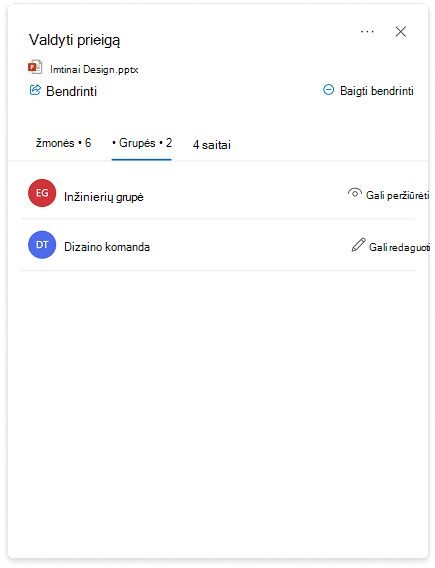
Jei bendrinate failą arba aplanką su grupe, grupė bus rodoma šioje dalyje. Grupės narys nebus rodomas rodinyje "žmonės" (žmonių sąraše), nebent jiems buvo suteikta atskira prieiga nuo grupės.
Grupių teisių keitimas atlieka tuos pačius veiksmus kaip ir žmonėms.
Saitai
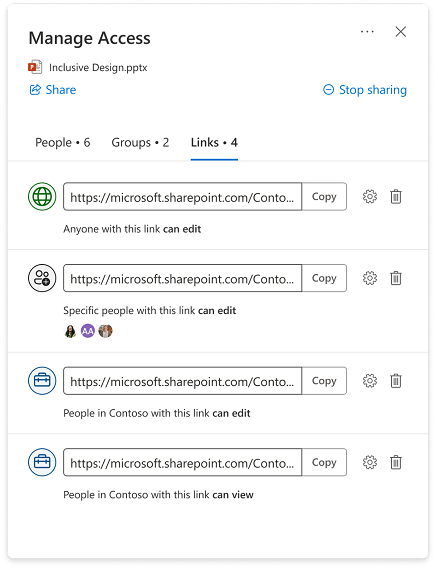
Saitų tipai:
-
Įmonės bendrinami saitai
-
Konkrečių žmonių saitai
-
Kiekvienas, turintis šį saitą
-
žmonės su esama prieiga
Daugeliu atvejų saito parametrai gali būti nepakeisti, kai saitas sukuriamas ir bendrinamas. Jei norite pakeisti saito parametrus, turite panaikinti saitą ir sukurti naują su norimais parametrais. Norėdami sužinoti daugiau apie bendrinimą ir saitų tipus, eikite čia: "OneDrive" failų ir aplankų bendrinimas.
Pastaba: Jei norite pašalinti prieigą asmens, kuris naudoja saito tipą "Bet kas, turintis šį saitą", panaikinkite saitą, kad pašalintumėte prieigą visiems, kurie gavo prieigą naudodami šį saitą. Tada bendrinkite naują saitą su visais, kuriems norite turėti prieigą. Rekomenduojame naudoti konkretaus asmens saitą, jei norite tvarkyti jų atskiras teises ir pasiekti vėliau.
Bendrinamų aplankų saitai
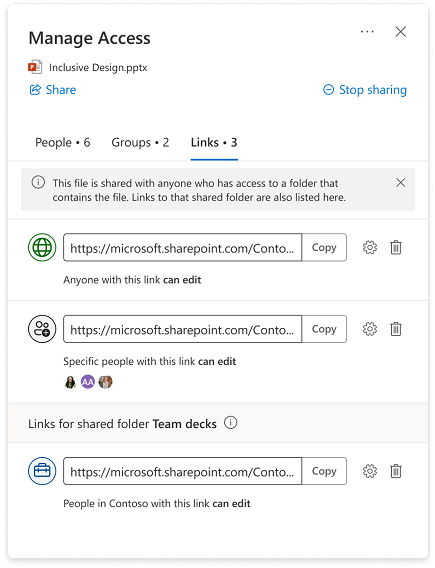
-
Elementas, kurio prieigą valdote, gali būti aplanke, kuris buvo bendrintas su kita auditorija nei tas pats elementas, su kuriuo buvo bendrinama. Šiuo atveju žmonės, kurie turi prieigą prie bet kurio aplanko, kuriame yra elementas, pagal pobūdį dabar turės prieigą prie paties elemento.
-
Jei pats elementas nebuvo bendrinamas tiesiogiai su bet kuo, kas turi prieigą prie aplankų, kuriuose yra elementas, tie žmonės nežinos atskiro elemento prieigos valdymo rodinio "žmonės".
-
Aplankų saitai rodomi atskirų aplanke esančių elementų prieigos valdymo srityje ir gali būti panaikinti naudojant šią funkciją.
Pastaba: Panaikinus saitą, pašalinama prieiga prie aplanko ir visų aplanko elementų, skirtų visiems, kurie naudoja šį saitą.
Suteikti prieigą
-
Suteikus kam nors tiesioginę prieigą prie elemento, nėra saitų ar bendrinimo parametrų. Kai kas nors turi tiesioginę prieigą, galite keisti prieigos lygį dalyje Prieigos valdymas pakeisdami teises arba visiškai pašalindami prieigą.
-
Pasirinkite

-
Apatiniame kairiajame kampe pasirinkite vieną iš profilio atvaizdų ar inicialų piktogramų arba užrakto

-
Viršutiniame dešiniajame kampe pasirinkite piktogramą Suteikti prieigą

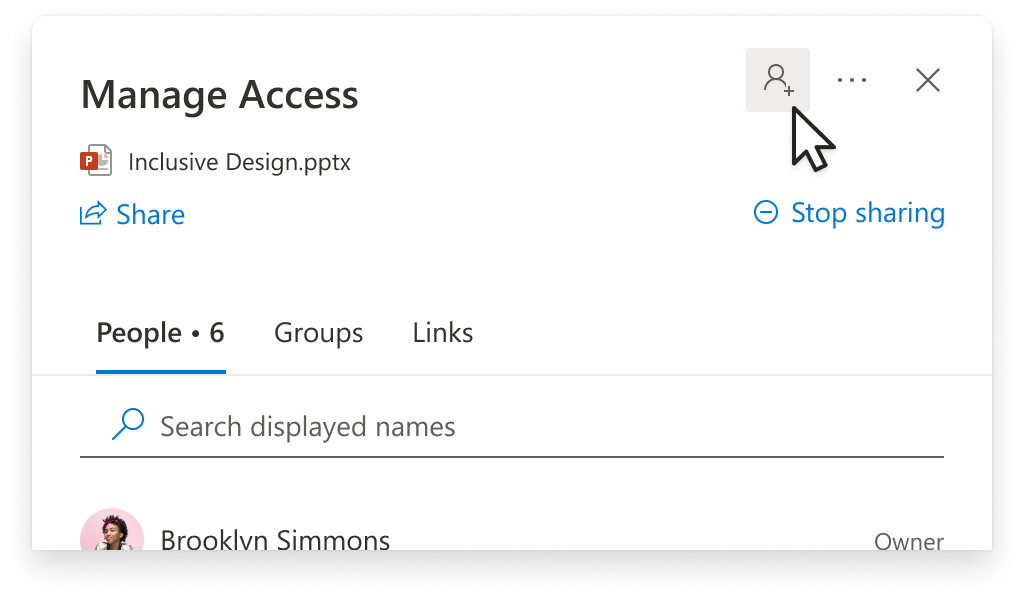
-
Įtraukite vardą, grupę arba el. pašto adresą.
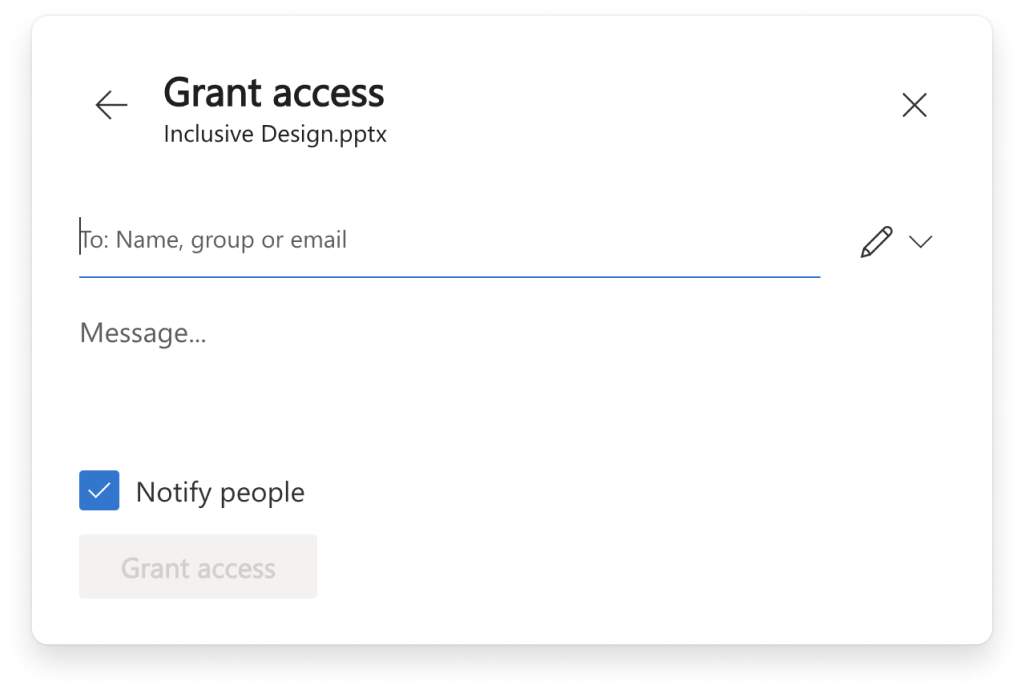
Pastaba: Galite įtraukti "SharePoint" grupes, kuriose nėra susietų el. laiškų, bet parinktis pranešti apie jas bus negalima.
-
Norėdami atnaujinti šio asmens teisių rinkinį, į dešinę nuo srities Vardas, grupė arba el. paštas pasirinkite teisių piktogramą (pvz., redagavimo piktogramą


-
Pasirinkite, kokio tipo teises šiam asmeniui norite suteikti šiam elementui. Sužinokite daugiau apie prieigos lygius.
-
Jei norite pranešti žmonėms, su kuriais bendrinate, pažymėkite žymės langelį Pranešti žmonėms . Pažymėjus žmonės, su kuriais bendrinate, gaus automatinius el. laiškus iš jūsų, kad žinotų, jog turi prieigą.
-
Pasirinkite Suteikti prieigą.










